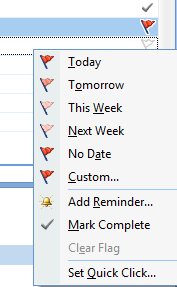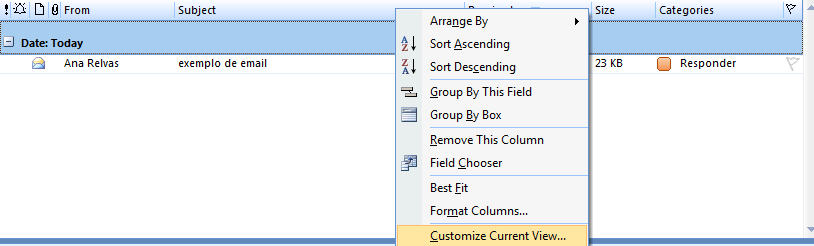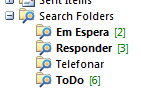Processar mais rápido
Para diminuir o tempo que demora a processar o email, assuma uma atitude implacável. O objetivo é demorar pouco tempo a ler e a responder. Pode consegui-lo partindo dos seguintes princípios:
- Os emails da sua inbox são aqueles importantes que precisa de ler (porque já desistiu de listas e usa filtros como expliquei noutro artigo para arrumar automaticamente aqueles emails que não tem que ler já).
- Quando lê um email tente logo tomar uma decisão do que vai fazer com ele.
- Se um email pode ser respondido rapidamente, faça-o assim que o lê.
- Seja implacável a apagar emails ou a arrumá-los nas pastas devidas.
- Quando adia o que tem que fazer com esse email, arrume-o marcando a decisão que tomou como explico abaixo.
- Reduza o número de vezes que vê email por dia. Gasta mais tempo a estar sempre a ver o email cada vez que tem um email novo do que se processasse vários emails de uma vez, em períodos específicos do dia. Esta estratégia também contribui para se concentrar no que tem para fazer [leia este whitepaper se quer saber as desvantagens do multitasking]. Agende períodos do seu dia para ver o email. Evite fazê-lo assim que chega ao trabalho. Em vez disso, foque-se em tarefas importantes. Marque períodos do dia onde se sente tipicamente com menos energia para ver o email. [veja aqui como desligar a notificação de novo email]
Marque a sua decisão
Quando um email não pode ser respondido rapidamente e requer uma ação, tome a decisão do que vai fazer. Responder mais tarde? Telefonar? Ler com mais cuidado? Fazer alguma coisa? Depois de tomar a decisão marque esse email com essa decisão para no momento em que o for fazer demorar menos tempo a lembrar-se da decisão. Partilho de seguida 3 estratégias que o podem ajudar, em particular se usa o Outlook. Se usa outra ferramenta provavelmente tem funcionalidades semelhantes.
Estratégia 1: Crie pastas que refletem a tarefa que vai fazer.
Imagine que para si faz sentido depois de receber um email (e se não fizer logo alguma coisa, ou o apagar ou arrumar) fazer uma das seguintes coisas: (a) responder mais tarde, (b) fazer alguma coisa com base nessa informação, (c) fazer um telefonema, (d) fazer um pagamento, (e) verificar se um pagamento foi feito, etc.
Crie pastas cujo nome reflete a ação que escolheu realizar, por exemplo responder, fazer-depois, telefonar. Depois de ler o email e tomar a decisão do que vai fazer, coloca o email nessa pasta. Depois quando for o momento, pode agarrar na lista de emails de cada pasta e fazer o que precisa.
Esta estratégia tem uma desvantagem para quem costuma arrumar os seus emails por pastas (por exemplo associadas a um projeto). Ao colocar o email aqui não o pode arrumar no sítio. A estratégia seguinte permite-lhe arrumar o email por exemplo na pasta de projeto e ao mesmo tempo marcar qual a ação necessária.
Estratégia 2: Use as categorias.
O Outlook tem o sistema de flags/bandeirinhas que pode usar para marcar um email a que precisa de dar atenção. Pode até atribuir uma data mas provavelmente já conhece esta funcionalidade. Quando clica na bandeirinha, o email aparecerá também na sua lista de tarefas do Outlook.
No entanto este lembrete não lhe permite identificar a ação que já decidiu fazer. Para isso proponho que utilize as categorias que estão disponíveis. Repare que na sua lista de emails tem uma coluna de categorias.
 Se não lhe aparecer a coluna das categorias no cabeçalho da sua lista de emails, clique com o botão direito por exemplo em cima da palavra assunto e escolha a opção que lhe permite configurar a vista. Clique depois no botão fields/campos e adicione o campo categorias.
Se não lhe aparecer a coluna das categorias no cabeçalho da sua lista de emails, clique com o botão direito por exemplo em cima da palavra assunto e escolha a opção que lhe permite configurar a vista. Clique depois no botão fields/campos e adicione o campo categorias.
Voltando a como usar as categorias: escolha a categoria/ação adequada (como por exemplo responder, telefonar), classifique e arquive logo os emails na pasta certa.
Pode depois aceder a estes emails/tarefas na vista de tarefas ou criar pastas virtuais que lhe mostram todos os emails que têm uma determinada categoria. Estas pastas chamadas pastas de pesquisa na realidade não existem, os emails não estão lá guardados. Estas pastas permitem filtrar e ver todos os emails com determinadas características, neste caso, com uma determinada categoria. O útil nesta funcionalidade é que os emails continuam arrumados onde estão e, ao mesmo tempo, consegue filtrar todos os emails com a categoria/ação que definiu.
Estas pastas permitem filtrar o que quiser, ou seja, além das categorias podem mostrar por exemplo todos os emails não lidos, todos os emails com bandeirinha, todos os emails em que está em cc, todos os emails de uma determinada pessoa, etc.
Uma estratégia também útil é marcar os emails dos quais espera resposta. Imagine que envia emails que precisa mesmo de resposta e que se quer lembrar de voltar a falar com essa pessoa se não lhe responderem. Pode criar a categoria em espera e depois de enviar o email marca-o com a categoria em espera na pasta dos emails enviados. Simples…e nem tem que se colocar a si mesmo em cc e aumentar o número de emails que recebe.
Para aprender a criar estas pastas virtuais que só lhe mostram os emails que quer ver clique neste link.
Estratégia 3: Acrescente notas no email que recebeu
Muita gente não sabe que pode editar o email que recebeu acrescentando alguma nota que quer usar na resposta ou apontar algo sobre o que vai fazer. Com o email aberto, procure o botão ações ou outras ações e expandindo as ações desse botão escolha Editar Mensagem. Basta escrever o que pretende e salvar.
Este artigo faz parte de uma série de artigos:
Controle o email antes que ele o controle a si: Introdução e LIMPAR
Controle o email antes que ele o controle a si: ARRUMAR
Controle o email antes que ele o controle a si: AUTOMATIZAR
FERRAMENTAS
Transforme a forma como a sua equipa lida com e-mails
Um desafio que as empresas enfrentam no dia a dia é a gestão do e-mail. Como algo que deveria ser simples e eficiente pode consumir tanto tempo, gerar stress e complicar a comunicação? A resposta está nos...
A Magia de Escrever à Mão num Mundo Digital: Templates de Agenda
Novembro está a chegar, e com ele vem a sensação de que o ano está a chegar ao fim. Para alguns é a altura para comprar a agenda do próximo ano. Neste muito digital, o papel ainda tem vantagens e uma delas é...
Domine a Organização de Informação com o Notion
Tempo de Leitura: 2 minutos Descubra como o Notion e um template de ‘brain dump’ revolucionaram a minha gestão de informações, tornando-a mais eficaz e organizada. Uma ferramenta gratuita que vale a pena explorar! 💡
AO COMANDO DA OBJETIVO LUA

Ana Relvas, Ph.D & Consultora de Desempenho
Ana Relvas é a propulsora da Objetivo Lua, projeto que cresceu da sua vontade em ajudar outros a concretizarem o seu potencial e foi construído sobre uma carreira de mais de 10 anos como Gestora e Engenheira Aeroespacial.
É esta experiência que, aliada à formação como Coach e Master Practitioner em Programação Neurolinguística, permite entender os desafios profissionais atuais e desenhar programa para cada pessoa, equipa ou empresa.